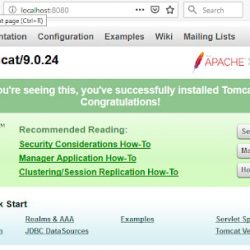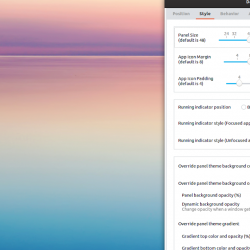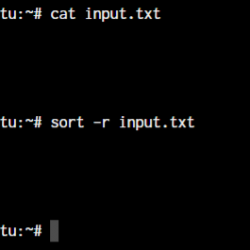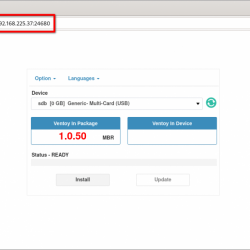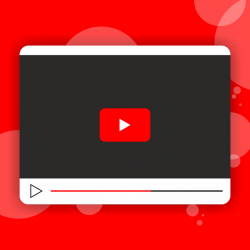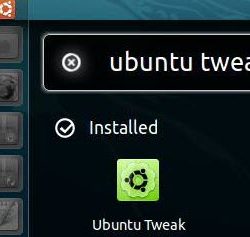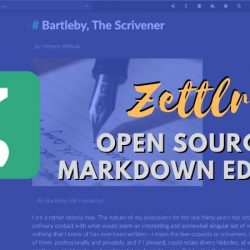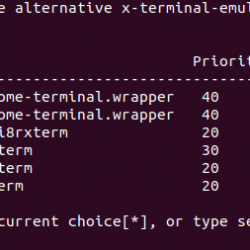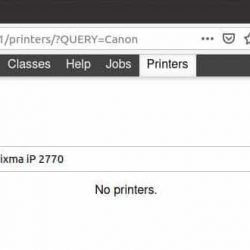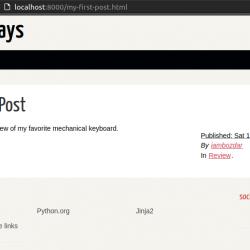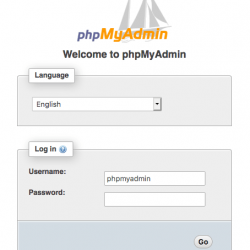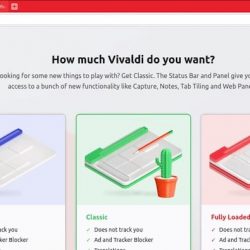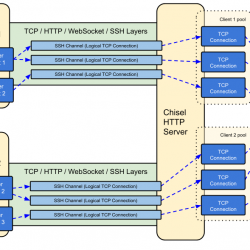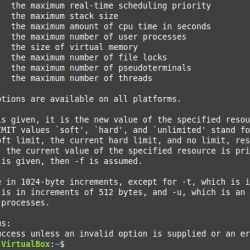在本教程中,我们将向您展示如何在 Ubuntu 22.04 LTS 上安装 Discord。 对于那些不知道的人,Discord 是一个用于 IP 语音、即时消息和数字分发的平台,或者作为称为“服务器”的社区的一部分。 Discord 在 Windows、macOS 和 Linux 发行版上可用。
本文假设您至少具备 Linux 的基本知识,知道如何使用 shell,最重要的是,您将网站托管在自己的 VPS 上。 安装非常简单,假设您在 root 帐户下运行,如果不是,您可能需要添加 ‘sudo‘ 到命令以获取 root 权限。 我将向您展示在 Ubuntu 22.04 (Jammy Jellyfish) 上逐步安装 Discord。 对于 Ubuntu 22.04 和任何其他基于 Debian 的发行版,如 Linux Mint、Elementary OS、Pop!_OS 等,您可以按照相同的说明进行操作。
先决条件
- 运行以下操作系统之一的服务器:Ubuntu 22.04、20.04 和任何其他基于 Debian 的发行版,如 Linux Mint。
- 建议您使用全新的操作系统安装来防止任何潜在问题。
- 对服务器的 SSH 访问(或者如果您在桌面上,则只需打开终端)。
- 一个
non-root sudo user或访问root user. 我们建议充当non-root sudo user,但是,如果您在充当 root 时不小心,可能会损害您的系统。
在 Ubuntu 22.04 LTS Jammy Jellyfish 上安装 Discord
步骤 1. 首先,通过运行以下命令确保所有系统包都是最新的 apt 终端中的命令。
sudo apt update sudo apt upgrade
步骤 2. 在 Ubuntu 22.04 上安装 Discord。
- 从官方存储库安装 Discord
默认情况下,Discord 在 Ubuntu 22.04 基础存储库中不可用。 现在运行以下命令将最新版本的 Discord 下载到您的 Ubuntu 系统:
wget https://dl.discordapp.net/apps/linux/0.0.17/discord-0.0.17.deb
接下来,使用安装包 dpkg (Debian 包管理器)命令:
sudo dpkg -i discord-0.0.17.deb sudo apt install -f
- 从 Snap Store 安装 Discord。
如果尚未安装 Snap 包管理器,则可以通过运行以下命令来安装它:
sudo apt install snapd
要安装 Discord,只需使用以下命令:
sudo snap install discord
步骤 3. 在 Ubuntu 22.04 上访问 Discord。
在您的 Ubuntu 系统上成功安装后,在桌面上运行以下路径以打开该路径: Activities -> Show Applications -> Discord 或使用如下所示的命令通过终端启动它:
discord

恭喜! 您已成功安装 Discord。 感谢您使用本教程在 Ubuntu 22.04 LTS Jammy Jellyfish 系统上安装 Discord。 如需更多帮助或有用信息,我们建议您查看 Discord 官方网站.